Android Studio 安装和 Android 项目创建
2017-08-17 12:13
246 查看
简述:
在 Android Studio 推出之前,Eclipse 一直是 Android 开发者不可或缺的集成开发工具,但由于对非 Android 类开发的支持使得 Eclipse 整体架构日渐庞大,在开发过程中容易出现启动缓慢,操作卡顿的不良体验。2013年5月16日,在I/O大会上,谷歌推出新的Android开发环境——Android Studio,近年来逐渐取代 Eclipse 在 Android 开发工具的地位,成为 Android 开发的主流工具。安装步骤:
1.工具下载:
这里原本需要下载两个资源:android-studio-ide-xxxxx.exe
android-sdk
但是假如是初学者还是推荐下载官方推荐的绑定了 Android SDK 的 IDE 版本,这也是官方推荐使用的:
android-studio-bundle-162.4069837-windows.exe 包含 Android SDK(推荐)
2.安装步骤:
假如是使用带 SDK 的版本,则安装步骤很简单,双击打开.exe安装包,根据安装引导一路 Next 即可。有两个地方需要注意一下:
安装插件选择:
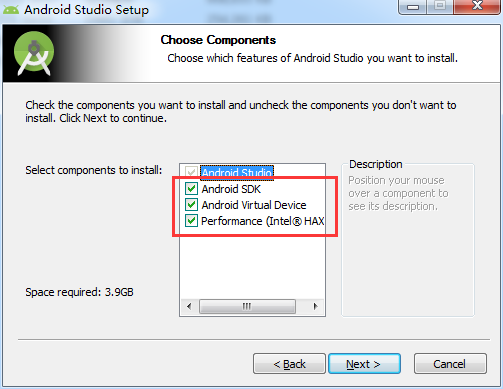
这里是安装包里自带的几个核心的部分,分别是:
Android SDK:自带 SDK 的版本才有;
Android Virtual Device:虚拟机,假如都是用真机进行调试和开发可以不勾选此项;
Performance:硬件加速,通常都是需要安装的。
选择安装目录:
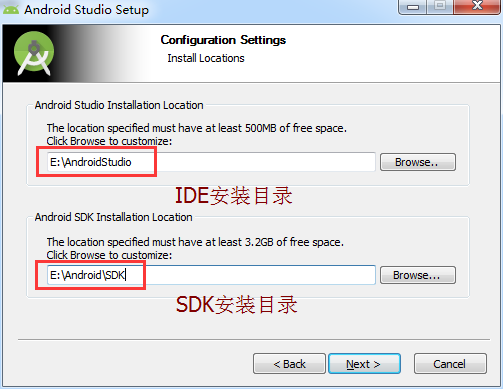
因为后面可能要对安装目录下的一些资源或者文件进行修改,所以需要清楚 IDE 和 SDK 的安装目录。
3.本地 SDK 和 JDK 配置
对于安装带 Android SDK 的版本,在启动 Android Studio 的时候也是需要配置一下本地 SDK ,依次打开:Configure->
Project Defaults->
Project Structure->
SDK Location
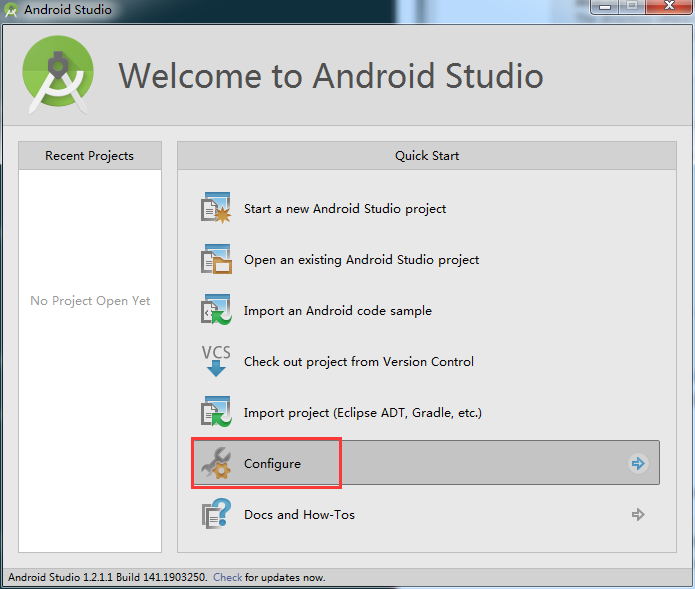
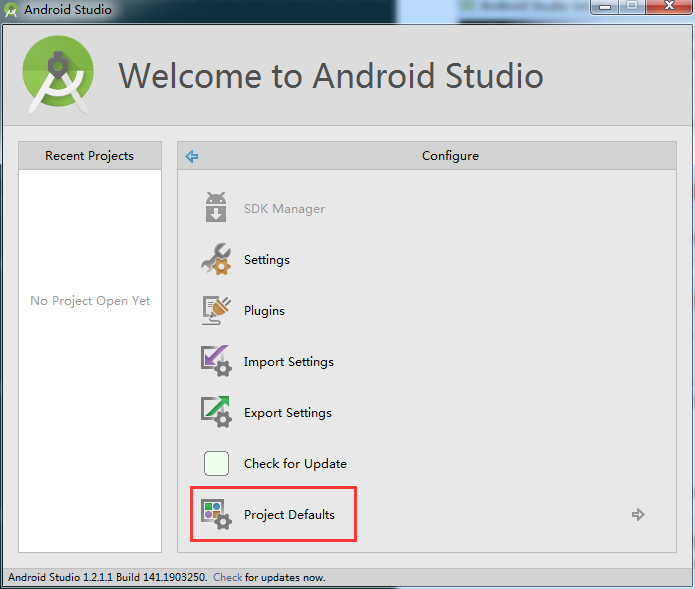
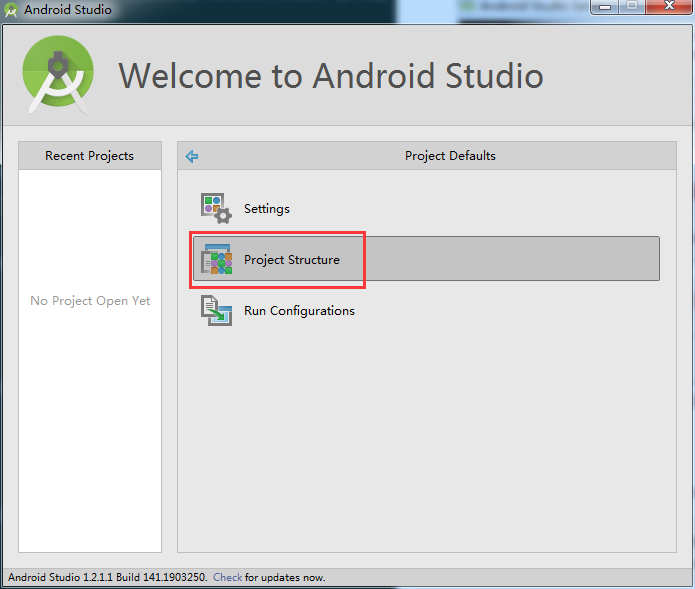
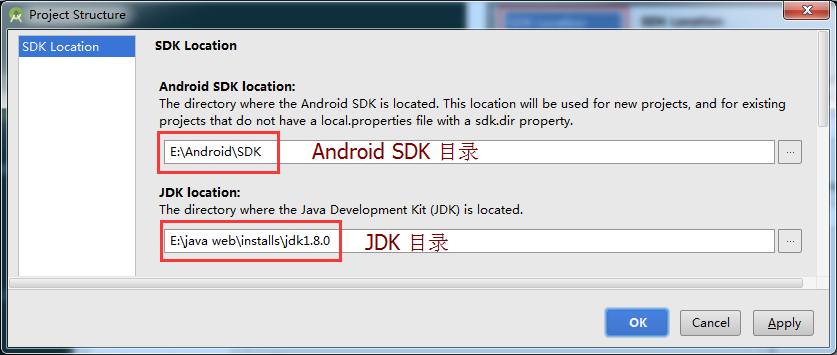
在这里就可以配置本地的 SDK 和 JDK 的路径了,选中我们之前安装 IDE 是选择的 SDK 安装目录。
4.常见报错:
然而,我在安装完成之后,启动 Android Studio 时出现了这个错误:java.lang.RuntimeException: java.lang.IllegalArgumentException: Argument for @NotNull parameter 'name' of com/android/tools/idea/welcome/Platform.<init> must not be null
解决方案:
打开 Android Studio 的 IDE 安装目录,进入到
/bin目录中找到 IDE 的配置文件
idea.properties,用文本编辑器打开此文件;
在
idea.properties最后添加一行,输入以下内容并保存文件:
disable.android.first.run=true
关闭 Android Studio 再重新启动即可。
测试项目:
1.创建项目:
点击起始页的Start a new Android Studio project来开始创建一个 Android 项目:

设置:项目名称、包名和项目保存目录,后面的设置一致用默认的,一路 Next 知道创建项目完成。
2.创建虚拟机:
打开菜单栏中的AVD Manager按钮打开虚拟机管理界面:
点击
Create Virtual Device创建一个虚拟机:
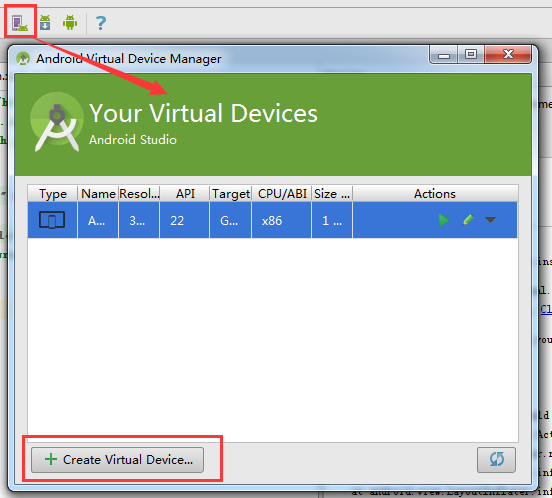
选择平台和系统 API 版本之后,到最后一个界面,选中部分为我们选择的结果:
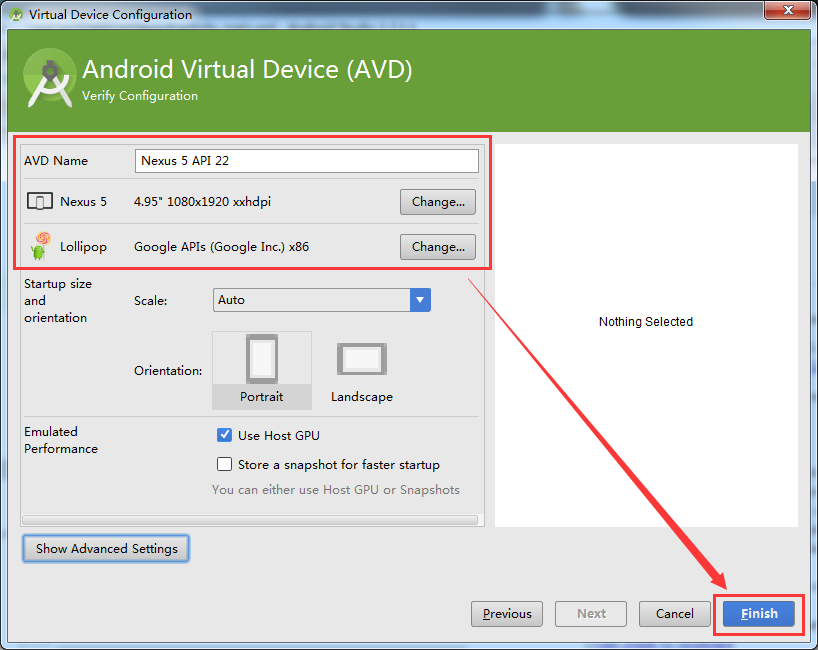
点击创建好的虚拟机的运行按钮,让虚拟机运行起来:
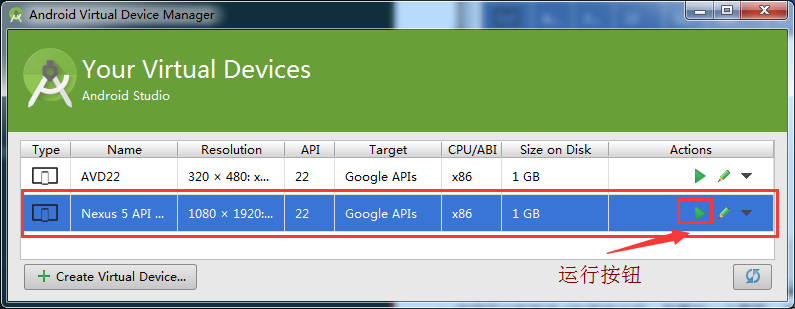
运行成功可以看到:
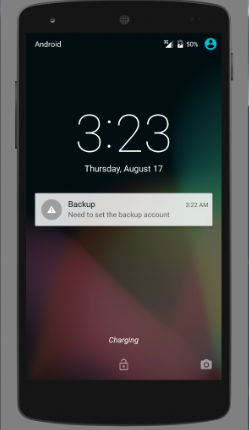
3.运行项目:
上面我们已经创建了一个测试项目,暂时不做任何修改,相当于只是一个干净的 Helloworld 项目,而且我们也启动了一个虚拟机,那么接下来我们就要让项目在虚拟机中运行起来,步骤很简单:按菜单栏的
Run按钮或者直接按键盘快捷键
Shift+F10运行项目;
在弹出的
Choose Device窗口中选择项目要运行的目标设备(真机连接成功的话也会在此列表中展示出来),这里我们直接选中刚刚已启动的虚拟机:
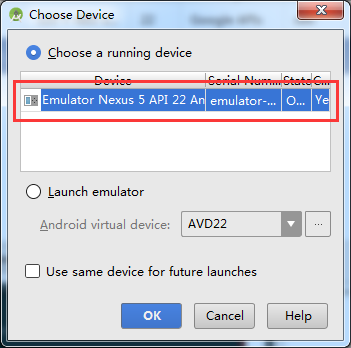
看到运行结果:
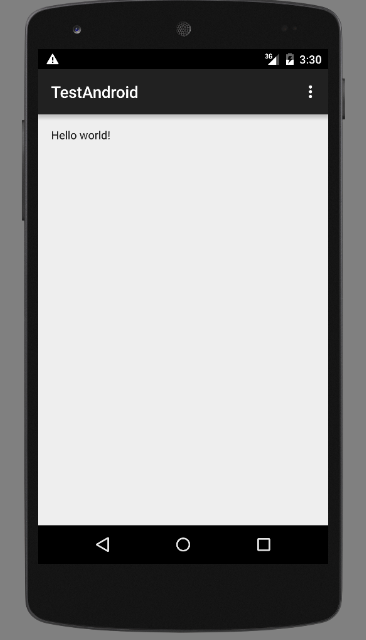
4.真机连接:
假如想让项目直接在真机上运行,需要:将手机中
设置->
开发者选项中的
USE调试选项勾选上;
然后连电脑,然后打开 Android Studio 的
Android Device Monitor工具,可以查看当前已连接设备的列表以及实时通过
LogCat查看设备的输出的日志信息;
在运行项目选择
Choose Device窗口设备的时候选择真机设备即可。
参考资料:
Argument for @NotNull parameter ‘name’ of com/android/tools/idea/welcome/Platform. must not beAndroid Studio如何更改JDK和SDK的路径?
相关文章推荐
- Android使用命令创建项目并打包安装
- Android教程-01 Android Studio创建第一个项目
- 使用android studio创建android项目
- Android Studio中创建Kotlin For Android项目
- 【Android Studio使用教程2】Android Studio创建项目
- android实现cordova 配置安装及项目创建导入eclipse添加对话框插件
- Android Studio官方文档之Android Studio创建工程项目篇
- 使用android studio开发android项目之二:模拟器安装
- Android Studio无法创建android项目,只有java项目
- 使用Android Studio创建Android项目
- Android ADT插件安装及如何创建安卓项目
- [Androidmac安装android studio 启动后,创建项目显示SDK problem]
- 使用Android Studio创建Android项目
- 创建的安装项目控制台出现:AndroidManifest.xml file missing!
- 手动创建、构建并安装android项目
- Android Studio 导入项目 出现安装Error:Cause: failed to find target with hash string 'android-23' 等错误
- Android——android studio 安装完成之后导入项目的乱码问题
